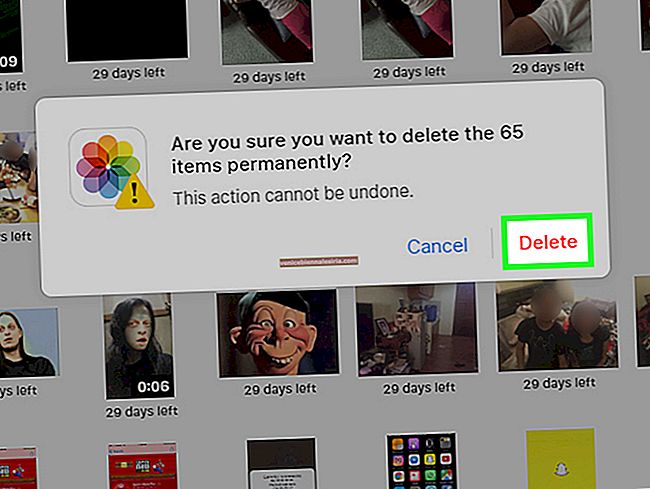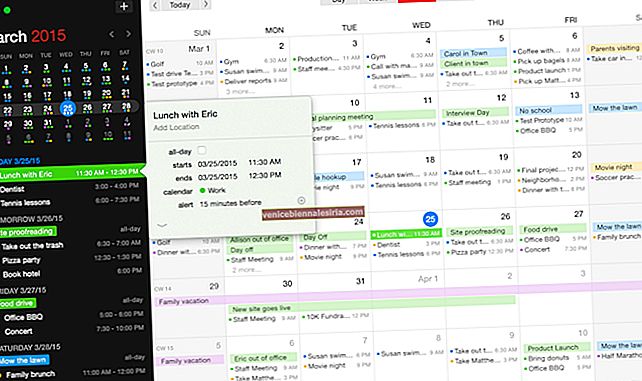Най-добрата технология винаги е полезна за всички потребители; независимо дали са деца, младежи, възрастни хора или дори хора с увредено зрение. По-рано проучихме някои от най-добрите функции на подобни на Siri как потребителите могат да четат имейли, статии и уеб страници на iPhone / iPad и как могат да получават актуализации на фондовия пазар. Целта на изследването на функциите на Siri е да улесни живота на тези, които имат лошо зрение. Въпреки че това може да не е основната причина, поради която Apple инсталира Siri в iOS устройства, най-добрата технология винаги предлага такива положителни странични ефекти.
По време на взаимодействието си с устройства с iOS попаднах на друга полезна опция в Zoom Mode, която може да бъде полезна за много потребители с лошо зрение. Функцията трябва да приложите трите си пръста - докоснете два пъти екрана на iPhone с трите си пръста, за да активирате режима на мащабиране, а за да деактивирате, отново докоснете два пъти с три пръста.
Но почакай! Това нещо за увеличаване и намаляване може понякога да е сложно. Забелязах, че iPhone ми е заседнал по време на този процес. Така че, човек трябва да бъде внимателен, докато използва тази функция на своя iPhone.
Преди да разгледате тази функция на практика, нека разберем как можем да активираме Zoom Mode на iPhone.
Как да активирам Zoom Mode на iPhone
Етап 1. Стартирайте приложението Настройки на iPhone → Докоснете Достъпност .
 Стъпка 2. Докоснете Zoom от раздела VISION.
Стъпка 2. Докоснете Zoom от раздела VISION.

Стъпка # 3. Включете опцията за мащабиране ВКЛ.

Той ще активира Zoom Mode на вашия iPhone. Започнете да почуквате с трите си пръста, за да изпитате по-голям дисплей.
По време на честата употреба на Zoom-in и zoom-out, вашият iPhone може да заседне. Нека да намерим решението на този проблем.
Как да коригирам iPhone, заседнал в проблем с режима на мащабиране
Ако вашият iPhone или iPad е заседнал в режим на увеличение, два пъти докоснете увеличения екран с трите си пръста.

Вероятно би трябвало да реши проблема; екранът на вашия iPhone ще изглежда нормално. Но ако проблемът продължава и след чести опити, върнете се в Настройки и деактивирайте режима на мащабиране. Следвайте стъпките, през които сте преминали, за да включите увеличението и да изключите мащабирането.